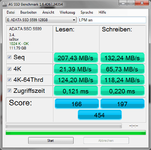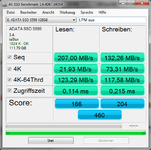Z
Zoork
Guest
Vorweg bitte ich diesen Beitrag als eigenständigen Beitrag im Forum stehen zu lassen, auch wenn es sich derzeit in meinem Fall lediglich um einzelne Person handelt, deren Problem gelöst ist, weitere werden aber bestimmt folgen, die meinen Ausführungen evtl. Folgen und es auch ausprobieren. Nachfolgend dann ein etwas längerer Text, bitte nicht abschrecken lassen, das Lesen lohnt sich, kann doch die Leistung einer SSD und HD massiv gesteigert werden. Ob AMD-Systeme unter ähnlichen Problemen leiden, kann ich mangels Erfahrung leider nicht sagen, Nachfolgendes zählt zumindest derzeit nur für Intel-Plattformen.
Zum Thema: Nach bald zwei Monaten der Suche nach einer Problemlösung und des Wartens auf einen neuen Rapid Storage Treiber von Intel (RST-Treiber), habe ich gestern mehr rein aus Zufall die Lösung gefunden, die zumindest bei mir einwandfrei funktioniert und mein Problem endlich beseitigt hat. Wie viele andere User mit einer Crucial C300, oder auch anderer SSDs und auch von Festplatten, bin ich seit dem Umstieg auf die P67-Plattform von einem nervenden Problem verfolgt gewesen. Anscheinend sind aber trotzdem nicht alle Besitzer einer C300 und eines P67 Chipsatzes davon betroffen, ein Muster, bei wem es warum und wann auftritt, konnte ich zumindest noch nicht erkennen. So wie ich zusätzlich im Netz gelesen habe, sind aber durchaus auch andere ältere Intel-Plattformen davon betroffen.
Das Problem:In unregelmäßigen Abständen gab es bei mir unter Windows 7 längere Hänger, die meist nur mit einem Reset zu beseitigen waren, der Eintrag in der Ereignisanzeige lautete dann immer:
Ereignis-ID 9 / Quelle: iaStor
Das Gerät \Device\Ide\iaStor0 hat innerhalb der Fehlerwartezeit nicht geantwortet.
Die Lösung: Dieser Fehler trat zumindest bei mir aber immer nur dann auf, wenn die C300 SSD am Intel SATA 6-Port hing und der Intel RST-Treiber installiert war, am 3G-Port trat dieser Fehler hingegen nicht auf, auch nicht mit installiertem Intel RST. Ebenfalls ohne Probleme am 3G- als auch am 6G-Port lief die C300 mit dem Windows eigenen MSAHCI-Treiber, getestet mit Windows 7 mit integriertem Service Pack 1. Ausprobiert hatte ich alle möglichen RST-Treiber der Versionen 10.0.0.1046, 10.1.0.1008 und 10.1.2.1004 – mit allen Versionen das gleiche Problem der sporadischen unregelmäßigen nervenden Hänger. Heute habe ich mir gedacht, probiere doch mal aus Spaß den von der Asus Seite aus. Gesagt getan, runter geladen und mich schon gewundert, warum das Archiv so groß ist. Im Archiv finde ich dann ein PDF genannt „OEM Technical Guide RST“. Das Teil mal durchgelesen und fast am Ende bin ich dann über den Passus der LPM-Funktion gestolpert, denn ich unten am Ende meiner Ausführung mal mit eingefügt habe. Das steht übersetzt, dass ab der Version 10.0, also quasi ab der Version 10.0.0.1046 des Intel Rapid Storage Treibers „LPM“ nicht mehr bei der Installation ausgeschaltet wird, also quasi ab der ersten Version des RST-Treibers, der Trim als auch den P67-Chipsatz unterstützt. Ich hatte es direkt im Urin, hier ist der Fehler doch bestimmt gefunden, die C300 kommt mit dem angeschalteten LPM bestimmt nicht klar am 6G-Port, die Timings sind durch die erhöhte 6G-Geschwindigkeit auf dem Port einfach zu kritisch für diesen Stromsparquatsch. So, noch ein wenig rumrecherchiert, viele, auch ältere Beiträge zum Thema im Netz gefunden, und dann einfach ausprobiert. Was soll ich sagen, das LPM-Feature ausschalten behebt den Fehler umgehend und gleichzeitig steigert sich die Leistung der SSD auf identische Leistungswerte, als wenn man im Bios alles C-States und Speedstep ausschaltet. LPM bremst also SSDs richtig schön aus und das für ein paar Milliwatt an weniger Stromverbrauch, die man bei einem Desktop gar nicht braucht.
Eine kleine Note meinerseits: Mir ist es vollkommen schleierhaft, wieso Unternehmen wie Crucial ihre Kunden so schlecht aufklären und nicht in der Lage sind, Problemlösungen zu geben. Unter diesem Link findet ihr im Crucial Forum einen 29 Seiten langen Thread zum gleichen Thema, ein User hat da den Tipp mit dem LPM gegeben, leider ist keiner drauf eingegangen und Crucial sagt nichts, rein gar nichts zum Thema! Seit dem 26.09.2010 kein einziger Lösungsvorschlag für die Kunden seitens Crucial, der Hammer, wie ich meine! Warum Intel LPM ab der Version 10 nicht mehr ausschaltet bei der Installation, wird damit begründet, dass heute alle aktuellen Platten und SSDs LPM im vollen Umfang unterstützen sollen – ja ne, is klar soweit Intel!
Probiert es dich einfach mal aus, wenn ihr auch unter Hängern leidet und Geschwindigkeitsprobleme habt, ob das Problem bei euch dann auch Geschichte ist. Ich bin zumindest froh meine C300 jetzt endlich am 6G-Port ohne Fehler und noch dazu mit Full-Speed nutzen zu können.
Grüße
Zoorki
Nachfolgend noch der Auszug aus dem Intel OEM-PDF:
Link Power Management with Intel® Rapid Storage Technology
Intel® Rapid Storage Technology implements the Link power management (LPM) feature described by the Serial ATA specification to overcome the power demand of a high-speed serial interface, SATA and providing the capability of SATA at the minimum power cost. LPM, when used in conjunction with a SATA hard drive that supports this feature, enables lower power consumption. LPM was initially enabled by default on mobile platforms starting with ICH6M with Intel® Matrix Storage Manager. Starting with ICH9R this feature has also been supported on desktop platforms with Intel® Matrix Storage Manager 7.5 release but not enabled by default. Beginning with the Intel® Rapid Storage Technology 10.0 release, LPM support is enabled by default on both mobile and desktop platforms. OEM’s who wish to modify the default settings for LPM on their platforms can follow the instructions in the following section(s).
Instructions to disable/enable LPM
After system is setup with OS and Intel® Rapid Storage Technology installed, follow the below instructions to modify the default LPM support.
NOTE: Beginning with the Intel® Rapid Storage Technology 10.0 release, the registry keys are no longer populated in the Windows registry by default. The RST driver does not require the registry keys to be present to support the default settings.
1. Go to Start->Run
2. Type in RegEdit and hit the Enter Key.
3. Go to the below mentioned location to insert or configure the registry keys for LPM
NOTE: OEM’s need to configure the LPM settings by port. Ports are numbered starting with zero (please refer the desired platform EDS for the number of ports supported on that platform)
HKEY_LOCAL_MACHINE\System\CurrentControlSet\Services\iaStor\Parame
ters\Port0\
HKEY_LOCAL_MACHINE\System\CurrentControlSet\Services\iaStor\Parame
ters\Port1\
…
HKEY_LOCAL_MACHINE\System\CurrentControlSet\Services\iaStor\Parame
ters\Port5\
4. Now add the following registry keys under the registry location mentioned in step3, if they are not available (These registry keys are not available by default, they can be added by using utomated scripts, .reg files, executable utilities, etc). If you find the below registry keys already available, you can modify the values for desired support. Values are modified on a port by port basis so modify all ports that you wish the changes to be supported on. **
“LPM”=dword: 00000001 {dword: 00000000->Disable; dword: 00000001->Enable} [default = Enabled]
“LPMSTATE”=dword: 00000000 {dword: 00000000->Partial; dword: 00000001->Slumber} [default = Disabled] (Note: the driver ignores this key when the LPM key’svalue is not set to 1. So when LPM value is 0, this value is N/A.)
“LPMDSTATE”=dword: 00000001 {dword: 00000000->Partial; dword: 00000001->Slumber} [default = Enabled]
“DIPM”=dword: 00000001 {dword: 00000000->Disable; dword: 00000001->Enable} [default = Enabled]
**Warning: If you edit the registry incorrectly, you can cause serious problems that may require you to reinstall your operating system. Intel does not guarantee that problems that are caused by editing the Registry incorrectly can be resolved.
Zum Thema: Nach bald zwei Monaten der Suche nach einer Problemlösung und des Wartens auf einen neuen Rapid Storage Treiber von Intel (RST-Treiber), habe ich gestern mehr rein aus Zufall die Lösung gefunden, die zumindest bei mir einwandfrei funktioniert und mein Problem endlich beseitigt hat. Wie viele andere User mit einer Crucial C300, oder auch anderer SSDs und auch von Festplatten, bin ich seit dem Umstieg auf die P67-Plattform von einem nervenden Problem verfolgt gewesen. Anscheinend sind aber trotzdem nicht alle Besitzer einer C300 und eines P67 Chipsatzes davon betroffen, ein Muster, bei wem es warum und wann auftritt, konnte ich zumindest noch nicht erkennen. So wie ich zusätzlich im Netz gelesen habe, sind aber durchaus auch andere ältere Intel-Plattformen davon betroffen.
Das Problem:In unregelmäßigen Abständen gab es bei mir unter Windows 7 längere Hänger, die meist nur mit einem Reset zu beseitigen waren, der Eintrag in der Ereignisanzeige lautete dann immer:
Ereignis-ID 9 / Quelle: iaStor
Das Gerät \Device\Ide\iaStor0 hat innerhalb der Fehlerwartezeit nicht geantwortet.
Die Lösung: Dieser Fehler trat zumindest bei mir aber immer nur dann auf, wenn die C300 SSD am Intel SATA 6-Port hing und der Intel RST-Treiber installiert war, am 3G-Port trat dieser Fehler hingegen nicht auf, auch nicht mit installiertem Intel RST. Ebenfalls ohne Probleme am 3G- als auch am 6G-Port lief die C300 mit dem Windows eigenen MSAHCI-Treiber, getestet mit Windows 7 mit integriertem Service Pack 1. Ausprobiert hatte ich alle möglichen RST-Treiber der Versionen 10.0.0.1046, 10.1.0.1008 und 10.1.2.1004 – mit allen Versionen das gleiche Problem der sporadischen unregelmäßigen nervenden Hänger. Heute habe ich mir gedacht, probiere doch mal aus Spaß den von der Asus Seite aus. Gesagt getan, runter geladen und mich schon gewundert, warum das Archiv so groß ist. Im Archiv finde ich dann ein PDF genannt „OEM Technical Guide RST“. Das Teil mal durchgelesen und fast am Ende bin ich dann über den Passus der LPM-Funktion gestolpert, denn ich unten am Ende meiner Ausführung mal mit eingefügt habe. Das steht übersetzt, dass ab der Version 10.0, also quasi ab der Version 10.0.0.1046 des Intel Rapid Storage Treibers „LPM“ nicht mehr bei der Installation ausgeschaltet wird, also quasi ab der ersten Version des RST-Treibers, der Trim als auch den P67-Chipsatz unterstützt. Ich hatte es direkt im Urin, hier ist der Fehler doch bestimmt gefunden, die C300 kommt mit dem angeschalteten LPM bestimmt nicht klar am 6G-Port, die Timings sind durch die erhöhte 6G-Geschwindigkeit auf dem Port einfach zu kritisch für diesen Stromsparquatsch. So, noch ein wenig rumrecherchiert, viele, auch ältere Beiträge zum Thema im Netz gefunden, und dann einfach ausprobiert. Was soll ich sagen, das LPM-Feature ausschalten behebt den Fehler umgehend und gleichzeitig steigert sich die Leistung der SSD auf identische Leistungswerte, als wenn man im Bios alles C-States und Speedstep ausschaltet. LPM bremst also SSDs richtig schön aus und das für ein paar Milliwatt an weniger Stromverbrauch, die man bei einem Desktop gar nicht braucht.
Eine kleine Note meinerseits: Mir ist es vollkommen schleierhaft, wieso Unternehmen wie Crucial ihre Kunden so schlecht aufklären und nicht in der Lage sind, Problemlösungen zu geben. Unter diesem Link findet ihr im Crucial Forum einen 29 Seiten langen Thread zum gleichen Thema, ein User hat da den Tipp mit dem LPM gegeben, leider ist keiner drauf eingegangen und Crucial sagt nichts, rein gar nichts zum Thema! Seit dem 26.09.2010 kein einziger Lösungsvorschlag für die Kunden seitens Crucial, der Hammer, wie ich meine! Warum Intel LPM ab der Version 10 nicht mehr ausschaltet bei der Installation, wird damit begründet, dass heute alle aktuellen Platten und SSDs LPM im vollen Umfang unterstützen sollen – ja ne, is klar soweit Intel!
Probiert es dich einfach mal aus, wenn ihr auch unter Hängern leidet und Geschwindigkeitsprobleme habt, ob das Problem bei euch dann auch Geschichte ist. Ich bin zumindest froh meine C300 jetzt endlich am 6G-Port ohne Fehler und noch dazu mit Full-Speed nutzen zu können.
Grüße
Zoorki
Nachfolgend noch der Auszug aus dem Intel OEM-PDF:
Link Power Management with Intel® Rapid Storage Technology
Intel® Rapid Storage Technology implements the Link power management (LPM) feature described by the Serial ATA specification to overcome the power demand of a high-speed serial interface, SATA and providing the capability of SATA at the minimum power cost. LPM, when used in conjunction with a SATA hard drive that supports this feature, enables lower power consumption. LPM was initially enabled by default on mobile platforms starting with ICH6M with Intel® Matrix Storage Manager. Starting with ICH9R this feature has also been supported on desktop platforms with Intel® Matrix Storage Manager 7.5 release but not enabled by default. Beginning with the Intel® Rapid Storage Technology 10.0 release, LPM support is enabled by default on both mobile and desktop platforms. OEM’s who wish to modify the default settings for LPM on their platforms can follow the instructions in the following section(s).
Instructions to disable/enable LPM
After system is setup with OS and Intel® Rapid Storage Technology installed, follow the below instructions to modify the default LPM support.
NOTE: Beginning with the Intel® Rapid Storage Technology 10.0 release, the registry keys are no longer populated in the Windows registry by default. The RST driver does not require the registry keys to be present to support the default settings.
1. Go to Start->Run
2. Type in RegEdit and hit the Enter Key.
3. Go to the below mentioned location to insert or configure the registry keys for LPM
NOTE: OEM’s need to configure the LPM settings by port. Ports are numbered starting with zero (please refer the desired platform EDS for the number of ports supported on that platform)
HKEY_LOCAL_MACHINE\System\CurrentControlSet\Services\iaStor\Parame
ters\Port0\
HKEY_LOCAL_MACHINE\System\CurrentControlSet\Services\iaStor\Parame
ters\Port1\
…
HKEY_LOCAL_MACHINE\System\CurrentControlSet\Services\iaStor\Parame
ters\Port5\
4. Now add the following registry keys under the registry location mentioned in step3, if they are not available (These registry keys are not available by default, they can be added by using utomated scripts, .reg files, executable utilities, etc). If you find the below registry keys already available, you can modify the values for desired support. Values are modified on a port by port basis so modify all ports that you wish the changes to be supported on. **
“LPM”=dword: 00000001 {dword: 00000000->Disable; dword: 00000001->Enable} [default = Enabled]
“LPMSTATE”=dword: 00000000 {dword: 00000000->Partial; dword: 00000001->Slumber} [default = Disabled] (Note: the driver ignores this key when the LPM key’svalue is not set to 1. So when LPM value is 0, this value is N/A.)
“LPMDSTATE”=dword: 00000001 {dword: 00000000->Partial; dword: 00000001->Slumber} [default = Enabled]
“DIPM”=dword: 00000001 {dword: 00000000->Disable; dword: 00000001->Enable} [default = Enabled]
**Warning: If you edit the registry incorrectly, you can cause serious problems that may require you to reinstall your operating system. Intel does not guarantee that problems that are caused by editing the Registry incorrectly can be resolved.
Zuletzt bearbeitet: